Voit viedä tietojen visualisointikaavion ja siihen liittyvän Excel-työkirjan Visio mallipakettiin (.vtpx). Visio mallipaketti tallentaa kaavion asetukset, kaavaimet ja tiedot, joita muut voivat käyttää nopeana lähtökohtana oman tietojen visualisointikaavion luomiseen. Muut käyttäjät voivat asentaa mallipaketin tietokoneeseensa. Olet esimerkiksi luonut perusliiketoiminnan vuokaavion jaostoasi varten käyttämällä prosessikartan tietomallia, joka yhdistää sisällön automaattisesti kaavioon. Työtoverisi voivat käyttää samaa kaaviota tai muokata kaaviota, kuten Muodon kuvauksia tai Muodon tietoja, osastoaan varten.
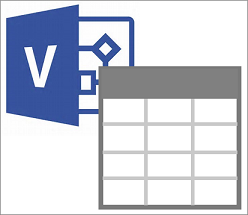
Huomautus: Visio mallipaketti ei ole sama kuin mukautettu malli (.vstx). Katso lisätietoja artikkelista Mukautettujen mallien luominen ja käyttäminen.
Tietojen visualisointimallipaketin vienti
Varmista, että Visio-kaavio ja Excel-työkirja eivät ole makroja käyttäviä. Et voi viedä makroja käyttäviä tiedostoja.
-
Avaa tietojen visualisointimallipaketti, jonka haluat viedä.
-
Valitse säilö.
-
Valitse Vie.
-
Siirry Vie Visio-mallipakettina -valintaikkunassa haluamaasi sijaintiin, kirjoita tiedostonimi ja valitse sitten Tallenna.
Tulos Mallipaketti sisältää Visio-kaavion, liitetyn Excel-työkirjan ja tietojen yhdistämisen kaavioon.
Jos haluat muiden asentavan mallipaketin, sijoita se jaettuun sijaintiin.
Tietojen visualisointimallipaketin asentaminen
-
Etsi Resurssienhallinta haluamasi Visio mallipaketti (.vtpx) ja kaksoisnapsauta sitten tiedostoa.
Visio asentaa mallipaketin automaattisesti tiedostonimen alle ja avautuu Backstage-näkymän Oma-välilehteen. Mallipaketti sisältää Visio- ja Excel mallitiedostoja, jotka on lisätty tietokoneen Document\Custom Office Templates -kansioon.
-
Avaa mallipaketti esikatselussa valitsemalla se.
-
Avaa liitetty Excel-työkirja valitsemalla Excel-tietomalli. Voit mukauttaa Excel-mallia muokkaamalla Excel taulukon tietoja, kuten Muodon kuvaukset ja Muodon tiedot.
-
Valitse Tiedosto > Tallenna, etsi sijainti, kirjoita tiedostonimi ja valitse Tallenna.
-
Avaa Visio-malli valitsemalla Luo.
-
Siirry ohjatun Kaavion luominen tiedoista - toiminnon ensimmäisellä sivulla vaiheessa 4 tallentamaasi Excel työkirjaan ja valitse sitten Excel taulukko.
-
Tee jompikumpi seuraavista:
-
Voit luoda nopeasti kaavion valitsemalla Valmis.
Jos hyväksyt kaikki muut asetukset ohjatun toiminnon seuraavilla sivuilla, käytössäsi ovat alkuperäiseen mallipakettiin tallennetut tietojen yhdistämiset.
-
Voit mukauttaa kaavion yhdistämisiä valitsemalla Seuraava ja muuttamalla asetuksia ohjatun toiminnon seuraavilla sivuilla. Kun olet valmis, valitse Valmis.
Lisätietoja ohjatun Luo kaavio tiedoista -toiminnon käyttämisestä on artikkelissa Ohjatun Luo kaavio tiedoista -toiminnon käyttäminen.
-
-
Valitse Tiedosto > Tallenna, etsi sijainti, kirjoita tiedostonimi ja valitse Tallenna.
On hyvä pitää Excel ja Visio tiedostot samassa paikassa, koska ne toimivat käsi kädessä.










